Heet
AnyRec PhoneMover
Verplaats gegevens veilig van Android naar de nieuwe iPhone 16.
Veilige download
Gegevens overbrengen van Android naar iPhone na installatie zonder reset
Als u alle gegevens van Android naar iPhone wilt overbrengen, kunt u overwegen om de Move to iOS-app te gebruiken voor een snelle overdracht. Maar het werkt alleen op gloednieuwe iPhones. Dus, hoe kan ik na de installatie gegevens overbrengen van Android naar iPhone? U hoeft de iPhone niet opnieuw in te stellen en alle gegevens en instellingen te wissen. Gelukkig zijn hier vijf werkbare methoden die laten zien hoe je na de installatie gegevens van Android naar iPhone kunt verplaatsen; begin de snelle methoden te kennen!
Gidslijst
Breng alle gegevens over van Android naar iPhone na installatie [Geen reset] Telefoongegevens overbrengen via iCloud Schakel over van Android naar iPhone met iTunes 2 apps om Android-gegevens over te zetten naar de iPhone na installatie FAQsBreng alle gegevens over van Android naar iPhone na installatie [Geen reset]
Kun je Android-gegevens na de installatie snel naar de iPhone verplaatsen zonder de bestaande gegevens te beïnvloeden? Geloof het of niet, het is mogelijk met AnyRec PhoneMover. Deze tool ondersteunt het overbrengen, beheren en back-uppen van essentiële bestanden tussen iOS- en Android-apparaten met één klik! Het omvat Samsung, Google, Motorola, Sony en andere merken. Het bespaart tijd bij het verstrekken van de benodigde Android-gegevens, waaronder foto's, muziek, berichten, video's en contacten. Bovendien kan deze PhoneMover ook de hulp van iTunes en andere overdrachtstools overbodig maken bij het beheren van alle gegevens, inclusief dubbele en ongewenste bestanden. Ontdek hoe u gegevens van Android naar iPhone kunt overbrengen zonder opnieuw in te stellen met deze PhoneMover-tool.

Breng na de installatie gegevens over van andere Android-modellen naar de iPhone.
Scan en beheer alle gegevens om ze te classificeren, converteren en zelfs te verwijderen.
Bekijk een voorbeeld van de gewenste bestanden die van Android naar iPhone moeten worden overgebracht.
Kan een USB-kabel of QR-code gebruiken voor een stabiele verbinding.
100% Veilig
Stap 1.Open AnyRec PhoneMover. U kunt weten dat foto's, video's, muziek en andere overdraagbaar zijn. Koop een USB-kabel om uw iPhone en Android-apparaten op de computer aan te sluiten. U kunt ook de "QR-code" scannen om uw Android-telefoon te koppelen.

Stap 2.Nadat u verbinding heeft gemaakt, tikt u op de knop 'Vertrouwen' op uw iPhone. Vervolgens kunt u nu aan de linkerkant de gegevens selecteren die u wilt delen. Klik op het selectievakje van de gewenste bestanden die u van Android naar iPhone wilt overbrengen.

Stap 3.Als u klaar bent met selecteren, kunt u ook op de knop "Toevoegen" klikken om extra bestanden van uw pc te importeren en vervolgens op de knop "Exporteren naar apparaat" klikken om ze naar uw iPhone te laten overbrengen.

Gegevens overbrengen van Android naar iPhone na installatie via iCloud
Een andere oplossing om na de installatie gegevens van Android naar iPhone over te zetten, is het gebruik van iCloud. Deze oplossing werkt als je eindelijk een Apple ID voor je iPhone krijgt, en het startproces kan verwarrend zijn omdat je alle gegevens, bijvoorbeeld foto's, van je Android-apparaat naar je computer moet overbrengen en ze vervolgens naar iCloud moet uploaden.
Stap 1.Vergeet niet uw Android op uw computer aan te sluiten, klik onderaan op 'AutoPlay' en selecteer vervolgens Foto's en video's importeren.
Stap 2.Kies vervolgens de foto's en video die u op uw iPhone wilt delen. Of u kunt de app "Foto's" op uw pc openen en dezelfde procedure toepassen. Eenmaal geregeld, selecteert u een opslagpad.
Stap 3.Open nu uw webbrowser, ga naar "iCloud.com" en log in met uw Apple ID-account. Ga vervolgens naar "Foto's", klik op de knop "Uploaden" en vervolgens op "Fotobibliotheek".
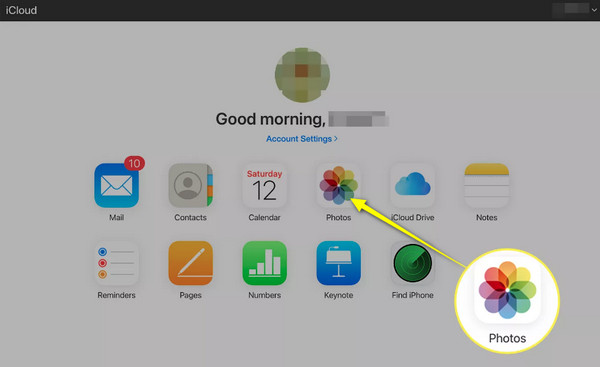
Stap 4.Zoek de locatie van uw geselecteerde Android-foto's, waarna ze allemaal op uw iCloud worden opgeslagen. Ga op je iPhone naar ‘Instellingen’, scroll naar beneden, tik op ‘Foto’s’ en schakel ‘iCloud-foto’s’ in. Op deze manier kunt u na de installatie gegevens van Android naar iPhone verplaatsen. Je kunt ook iCloud gebruiken foto's overbrengen van iPhone naar iPhone.
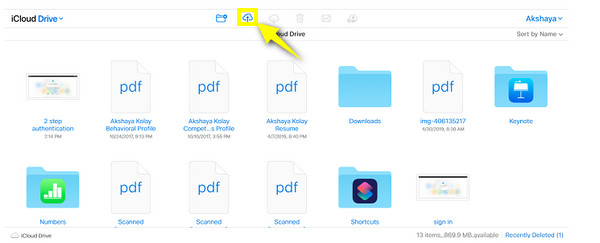
Gebruik iTunes om gegevens van Android naar iPhone te verplaatsen na de installatie
Naast het hebben van uw favoriete muziek, tv-programma's, films en meer met iTunes, kunt u het gebruiken om na de configuratie gegevens van Android naar iPhone te verplaatsen. Houd er echter rekening mee dat u alleen maar mediabestanden kunt overbrengen, inclusief foto's, video's, muziek en films. Bovendien kan het de bestaande gegevens van uw iPhone beïnvloeden en kan het traag zijn bij het overbrengen van grote bestanden.
Stap 1.Zorg voor een USB-kabel om uw Android-apparaat op uw pc aan te sluiten. Eenmaal gedetecteerd, vindt u de weg naar uw apparaat onder "Deze pc" en selecteert u de bestanden die u naar uw computer wilt overbrengen; het kan muziek, foto's, video's, enz. zijn.
Of u kunt op het "AutoPlay-venster" klikken zodra dit verschijnt, vervolgens op "Foto's en video's importeren" klikken en de gewenste foto's kiezen om over te zetten.
Stap 2.Koppel uw iPhone aan uw computer en ga onmiddellijk naar de knop "iPhone". Ga naar "Foto's", klik op het vak "Foto's synchroniseren" en selecteer de bestanden die u na de installatie van Android naar iPhone wilt overbrengen. Klik op "Toepassen" om te starten.
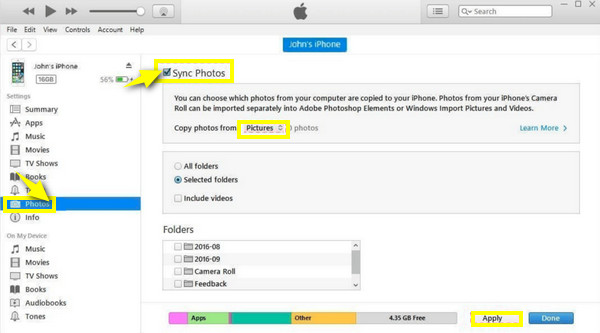
2 apps om gegevens eenvoudig over te zetten van Android naar iPhone na installatie
Afgezien van de hierboven genoemde methoden om gegevens na de installatie van Android naar iPhone te verplaatsen, helpen veel mobiele apps u hier ook mee. Leer ze hieronder kennen en hoe u ze kunt gebruiken om gegevens over te dragen.
1. DEEL het
Je hebt vast wel eens gehoord van de app SHAREit, een uitstekend alternatief voor de AirDrop-functie van de iPhone. Hiermee kunt u snel apps, muziek, foto's, video's en vele andere bestanden delen als deze op uw iPhone en Android-apparaten zijn geïnstalleerd. Zie hieronder hoe u gegevens van Android naar iPhone kunt overbrengen na installatie via SHAREit:
Stap 1.Start de app op beide apparaten. Tik op de knop 'VERZENDEN' op Android en selecteer vervolgens de bestanden die u wilt verplaatsen.
Stap 2.Als u klaar bent met selecteren, tikt u op "Verzenden", selecteert u hieronder "Verbinden met iOS/WP" en volgt u de instructies om Hotspot-gegevens in te voeren.
Stap 3.Verbind nu uw iPhone met Hotspot en tik op "Ontvangen" om Android-gegevens na de installatie succesvol over te dragen naar de iPhone.
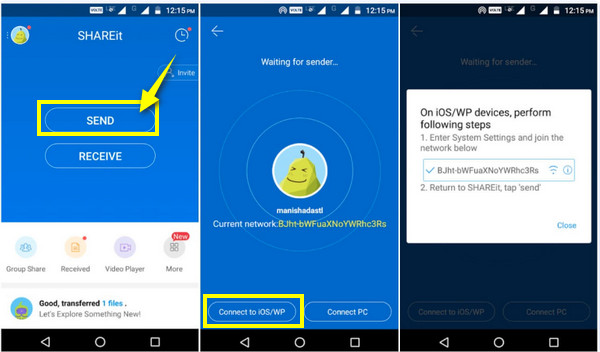
2. Overal verzenden
Naast een app bieden online tools diensten om na de installatie te helpen bij het overbrengen van gegevens van Android naar iPhone, waaronder de tool Send Anywhere. Het is een software die werkt als een Chrome-extensie voor Windows, Android en iOS en kan video's overbrengen, foto's, contacten, muziek en andere gegevens naar de iPhone. Hier ziet u hoe u Overal verzenden kunt gebruiken:
Stap 1.Nadat je op beide apparaten 'Overal verzenden' hebt geopend, tik je op je Android-telefoon op 'Verzenden' en kies je vervolgens zorgvuldig de bestanden die je wilt verplaatsen. Vervolgens krijgt u een 6-cijferige code, een Share-link of een QR-code.
Stap 2.Open uw iPhone en tik op "Ontvangen". Voer vervolgens de "6-cijferige code" in of scan de "QR-code" om de overgedragen Android-bestanden op uw iPhone-apparaat te bekijken.
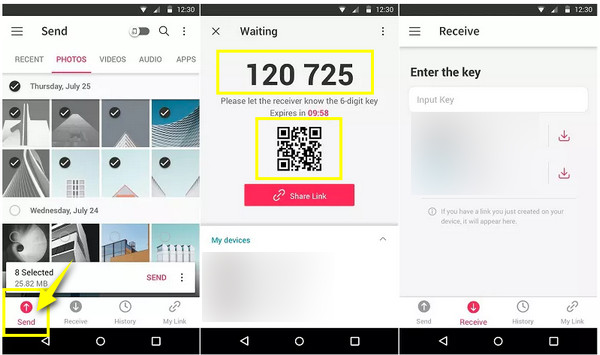
Veelgestelde vragen over het overbrengen van gegevens van Android naar iPhone na installatie
-
Kan ik Verplaatsen naar iOS gebruiken om gegevens over te dragen naar een geïnstalleerde iPhone?
Ja. Hoewel je na de configuratie nog steeds gegevens naar je iPhone kunt overbrengen, werkt Verplaatsen naar iOS alleen tijdens de configuratie. Als je het wilt gebruiken, wees dan klaar om alles van je iPhone te wissen en opnieuw te beginnen.
-
Hoeveel opslagruimte biedt iCloud gratis?
Hoewel iCloud informatie veilig opslaat, krijgt u slechts 5 GB gratis opslagruimte. Maar u kunt het upgraden door een van de abonnementen te kopen, inclusief 50 GB en 200 GB.
-
Kan ik de AirDrop-functie gebruiken om na de installatie gegevens over te dragen van Android naar iPhone?
Nee. AirDrop is alleen beschikbaar in het Apple-ecosysteem, wat betekent dat je alleen bestanden kunt overbrengen tussen twee Apple-apparaten. Maar er zijn methoden om een AirDrop-achtige functie voor Android te krijgen.
-
Zijn er beperkingen in de Send Anywhere-app?
Ja. Met Send Anywhere heb je slechts 10 GB ruimte, dus als je meer ruimte wilt om bestanden over te zetten, betaal je $5,99 per maand.
-
Hoe draag ik gegevens over van Android naar iPhone na het instellen met Google Drive?
Open uw Google-account in Google Drive op uw Android-apparaat en upload vervolgens de foto's of video's naar de cloud. Zorg er vervolgens voor dat uw iPhone ook is ingelogd met hetzelfde Google-account. Open de Google Drive van uw iDevice, zoek de gedeelde bestanden, tik op de drie stippen en Opslaan.
Conclusie
Zoals u ziet, zijn er na de installatie veel manieren om gegevens van Android naar iPhone over te zetten. Hopelijk voldoet een van hen aan uw eisen. Sommige zijn echter tijdrovend bij het overbrengen van grote bestanden en bieden limieten; daarom is de ideale keuze om deze te vermijden de AnyRec PhoneMover. Het helpt u idealiter bij het veilig en snel verplaatsen van gegevens van Android naar iPhone zonder de bestaande gegevens in gevaar te brengen. Het kan ook de benodigde bestanden op uw telefoon beheren en er een back-up van maken op uw computer. Probeer deze PhoneMover-tool vandaag nog!
100% Veilig
